
"ईथरनेट में वैध आईपी कॉन्फ़िगरेशन नहीं है" जब हम इंटरनेट से कनेक्ट करने जाते हैं तो यह त्रुटि संदेश हमारे कंप्यूटर की स्क्रीन पर अक्सर दिखाई देता है। काफी परेशान करने वाला संदेश। त्रुटि विभिन्न कारणों से हो सकती है। यह जानना कि उन्हें कैसे पहचाना जाए, संबंधित समाधान को लागू करने की कुंजी है।
याद रखें कि जब हम ईथरनेट के बारे में बात करते हैं तो हम कंप्यूटर के इंटरनेट कनेक्शन के वायर्ड हिस्से की बात कर रहे होते हैं। यदि, वाईफाई कनेक्शन का उपयोग करने के बजाय, हम अपने उपकरण को सीधे राउटर से जोड़ने का विकल्प चुनते हैं, तो हमें जो चाहिए वह है a केबल ईथरनेट। यह गारंटी देता है कि हम कनेक्शन की पूरी गति और शक्ति का लाभ उठा सकते हैं, साथ ही उन असुविधाओं से भी बच सकते हैं जो वायरलेस कनेक्शन अक्सर उत्पन्न करते हैं।

यह त्रुटि क्यों होती है?
त्रुटि की उत्पत्ति "ईथरनेट में वैध आईपी कॉन्फ़िगरेशन नहीं है" बहुत विविध हो सकता है, हालांकि हमें संदेश में ही कुछ महत्वपूर्ण सुराग मिलते हैं: आईपी एड्रेस, जो एक ही नेटवर्क से जुड़े सभी कंप्यूटरों की पहचान करने वाला नंबर है, पहचाना नहीं जा रहा है।
यह दोष कंप्यूटर के अन्य संकेतकों में दर्ज है। उदाहरण के लिए, यह प्रदर्शित करता है a पीला त्रुटि त्रिकोण स्क्रीन के बाएँ भीतरी कोने में विस्मयादिबोधक चिह्न के साथ। हम इसे तब भी पाते हैं जब हम जाते हैं "केंद्र नेटवर्क और साझाकरण", समस्या को हल करने की कोशिश कर रहा है। वहां "अज्ञात नेटवर्क" त्रुटि संदेश प्रकट होता है।
तो संदेश केवल हमें सूचित करता है कि राउटर और कंप्यूटर को जोड़ने के बाद एक आईपी असाइनमेंट त्रुटि हुई है, लेकिन इसकी उत्पत्ति क्या है? सबसे आम कारण वे आमतौर पर निम्नलिखित हैं:
- कंप्यूटर के सबनेट मास्क में गलत मान।
- गेटवे त्रुटियाँ।
- डीएनएस समस्याएं।
- विंडोज की विफलता, आमतौर पर अपडेट की कमी के कारण।
'ईथरनेट के पास वैध आईपी कॉन्फ़िगरेशन नहीं है' के समाधान
यह ध्यान में रखते हुए कि इस त्रुटि के कारण अलग-अलग हो सकते हैं, हम इसे हल करने के सबसे उपयुक्त तरीकों की सूची बनाने जा रहे हैं। उनमें से प्रत्येक को उस क्रम में आज़माना सबसे अच्छा है जिसमें हम उन्हें प्रस्तुत करते हैं:
प्रारंभिक जांच
वास्तविक समाधानों में आने से पहले, अधिक स्पष्ट समस्याओं से इंकार करना एक अच्छा विचार है। इसलिए हम उन्हें बाहर निकालने के लिए निम्नलिखित जांच करेंगे:
- जांचें कि आईपी स्वचालित मोड में है। इसके लिए हम निम्नलिखित कार्य करेंगे:
-
- के लिए चलते हैं "केंद्र नेटवर्क और साझाकरण", जहां हम के विकल्प का चयन करेंगे "एडेप्टर सेटिंग्स पर स्विच करें।"
- दायां बटन क्लिक करने पर विंडो खुल जाएगी "ईथरनेट गुण"।
- वहाँ हम करेंगे "गुण: इंटरनेट प्रोटोकॉल संस्करण 4 (टीसीपी / आईपीवी 4)"।
- इस खंड में हम जांचते हैं कि विकल्प सक्रिय है "स्वचालित रूप से एक आईपी पता प्राप्त करें।"
- यह सत्यापित करने के लिए राउटर की जांच करें कि डीएचसीपी प्रोटोकॉल सक्रिय है।
- नेटवर्क कार्ड ड्राइवर को पुनर्स्थापित करें इन चरणों के माध्यम से:
- के लिए चलते हैं "डिवाइस व्यवस्थापक"।
- वहां हम चुनते हैं "नेटवर्क एडेप्टर।"
- दिखाई देने वाली सूची में, हम अपना कार्ड चुनते हैं और, दाएं बटन के साथ, हम चुनते हैं "स्थापना रद्द करें"।
- अंत में, हम कंप्यूटर को पुनरारंभ करते हैं।
राउटर और कंप्यूटर को पुनरारंभ करें

हां, बल्कि एक कच्चा समाधान है, लेकिन यह कई मामलों में अच्छी तरह से काम करता है, और न केवल 'ईथरनेट के पास एक वैध आईपी कॉन्फ़िगरेशन नहीं है' की समस्या को हल करने के लिए, बल्कि कई अन्य भी हैं। को चालू करें और बंद करें, दोनों डिवाइस फिर से कनेक्ट होते हैं। इस तरह, यह काफी संभावना है कि छोटी-छोटी समयबद्ध त्रुटियां जो पहले कनेक्शन को कठिन बनाती थीं, अब गायब हो गई हैं।
इस प्रक्रिया के काम करने के लिए, सलाह दी जाती है कि दोनों उपकरणों को वापस चालू करने से पहले कुछ मिनटों के लिए बंद कर दें। यदि इसके बाद भी त्रुटि बनी रहती है, तो आपको प्रयास करना होगा रिबूट कंप्यूटर और दोनों रूटर.
कनेक्शन सेटिंग्स रीसेट करें
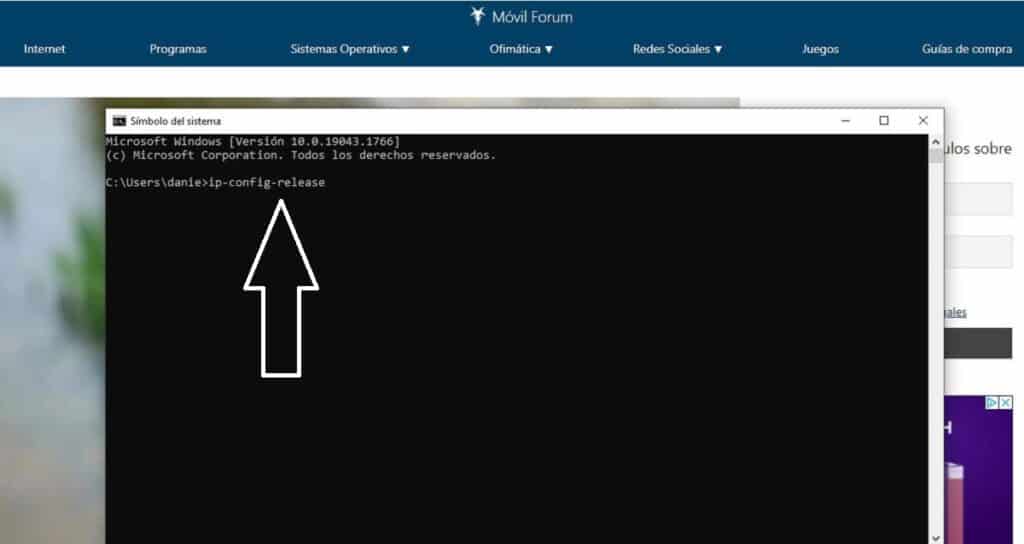
दूसरे शब्दों में, मैच के पहले मिनट पर, शुरुआती बिंदु पर लौटें। कनेक्शन कॉन्फ़िगरेशन मानों को संशोधित करने के लिए, आपके पास व्यवस्थापक अनुमतियाँ होनी चाहिए। इस प्रकार आगे बढ़ना है:
- सबसे पहले, हम स्टार्ट मेन्यू खोलते हैं और टाइप करते हैं "सीएमडी". कमांड प्रॉम्प्ट विंडो दिखाई देगी।
- इसमें हम निम्नलिखित तीन लिखेंगे comandos, उनमें से प्रत्येक के बाद एंटर दबाएं:
- ipconfig-रिलीज
- ipconfig-flushdns
- ipconfig-नवीनीकरण
परिवर्तनों को सहेजने के लिए, आपको सिस्टम को पुनरारंभ करना होगा।
टीसीपी आईपी सॉकेट रीसेट करें
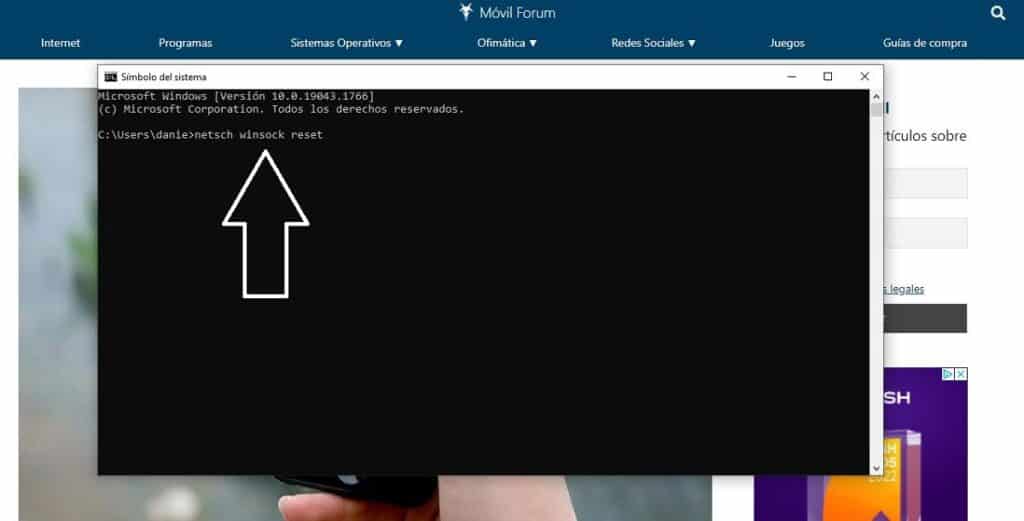
L कुर्सियां वे तत्व हैं जो दो कार्यक्रमों के बीच डेटा के सुरक्षित आदान-प्रदान को संभव बनाते हैं। ऐसा हो सकता है कि इस पोस्ट में जो त्रुटि हमें चिंतित करती है उसका मूल इस तरह पाया जाता है। इसे हल करने के लिए, आपको इन चरणों का पालन करके इसे रीसेट करने के लिए आगे बढ़ना होगा:
- फिर से हम स्टार्ट मेन्यू खोलते हैं और लिखते हैं "सीएमडी" कमांड प्रॉम्प्ट विंडो लाने के लिए।
- अगला कदम उठाने से पहले, कंप्यूटर से ईथरनेट केबल को डिस्कनेक्ट करें।
- एक बार यह हो जाने के बाद, हम कमांड लिखते हैं netsh winsock रीसेट और क्लिक करें दर्ज.
एक बार प्रक्रिया समाप्त हो जाने के बाद, आपको कंप्यूटर को पुनरारंभ करना होगा और इसे ईथरनेट केबल के साथ राउटर से फिर से कनेक्ट करना होगा। त्रुटि दूर हो जाएगी।
डीएनएस बदलें
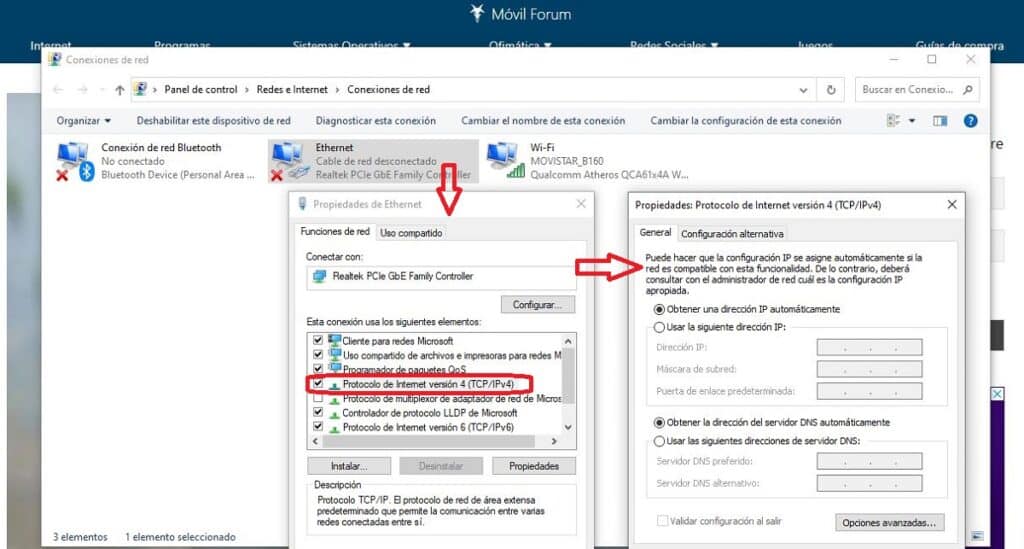
एक और पुराना समाधान जो कभी-कभी 'ईथरनेट के पास वैध आईपी कॉन्फ़िगरेशन नहीं है' समस्या से छुटकारा पाने के लिए उपयोगी होता है। परीक्षण करने का विचार है मैन्युअल रूप से DNS बदलें कुछ अनुशंसित डीएनएस द्वारा, जो हमारे इंटरनेट ऑपरेटर ने हमें प्रदान किए गए लोगों से अलग होगा। इसे आपको इसी तरह करना होगा:
-
- हम दबाते हैं विंडोज + आर और दिखाई देने वाले बॉक्स में हम लिखते हैं ncpa.cpl।
- फिर कॉन्फ़िगरेशन विंडो खोलने के लिए एंटर दबाएं नेटवर्क कनेक्शन।
- राइट बटन के साथ हम क्लिक करते हैं "ईथरनेट गुण"।
- वहां, सूची में, हम विकल्प का चयन करते हैं "इंटरनेट प्रोटोकॉल संस्करण 4 (टीसीपी/आईपीवी4)"।
- अब आपको ऑप्शन को एक्टिवेट करना है "निम्न DNS सर्वर पतों का उपयोग करें" और वह नया DNS दर्ज करें जिसका आप उपयोग करना चाहते हैं।
नए DNS के रूप में क्या लिखना है? इसके साथ प्रयास करना एक अच्छा विचार है OpenDNS, जिसका प्राथमिक और द्वितीयक DNS 208.67.222.222 और 208.67.220.220 है। अन्य उपयोगकर्ता का उपयोग करने की सलाह देते हैं गूगल डीएनएस। उनके पते 8.8.8.8 और 8.8.4.4 हैं। इसमें Cloudflare 1.1.1.1 और 1.0.0.1 का भी विकल्प है।
यदि, DNS बदलने के बाद, समस्या गायब हो जाती है, तो नया DNS रखने का निर्णय हमारे ऊपर होगा। यदि ऐसा नहीं है, तो इसे फिर से स्वचालित रूप से प्राप्त किया जा सकता है, हालांकि त्रुटि के स्रोत की तलाश जारी रखना आवश्यक होगा।
इंटरनेट संपत्तियों का मैनुअल पुन: विन्यास
अंतिम कारतूस: अपने हाथों से एक आईपी के स्वचालित असाइनमेंट के राउटर का काम करने के लिए। इसे प्राप्त करने के लिए, हम पिछले खंड में बताए गए समान चरणों का पालन करेंगे, लेकिन चरण संख्या 4 के बाद एक बदलाव की शुरुआत करते हुए: इस बिंदु पर हम पर क्लिक करते हैं "गुण" और, उसके बाद खुलने वाली विंडो में, हम सत्यापित करते हैं कि विकल्प "DNS सर्वर पता स्वचालित रूप से प्राप्त करें" सक्रिय है, जो गलती से अक्षम हो गया होगा।
समाप्त करने के लिए, आपको राउटर को पुनरारंभ करना होगा और पुनः प्रयास करना होगा।